w7c盘异常爆满 win7系统C盘突然满了怎么办
很多使用Windows 7操作系统的用户都遇到了一个令人头疼的问题,那就是他们的C盘突然变得异常爆满,这种情况给用户的正常使用带来了很大的困扰,不仅导致系统运行缓慢,还可能影响到其他软件的正常运行。当我们遇到这种突发情况时,应该如何处理呢?本文将为大家介绍一些解决方法,帮助大家解决C盘爆满的问题。无论您是普通用户还是系统管理员,都可以从中获得一些有用的信息和建议。让我们一起来看看吧!
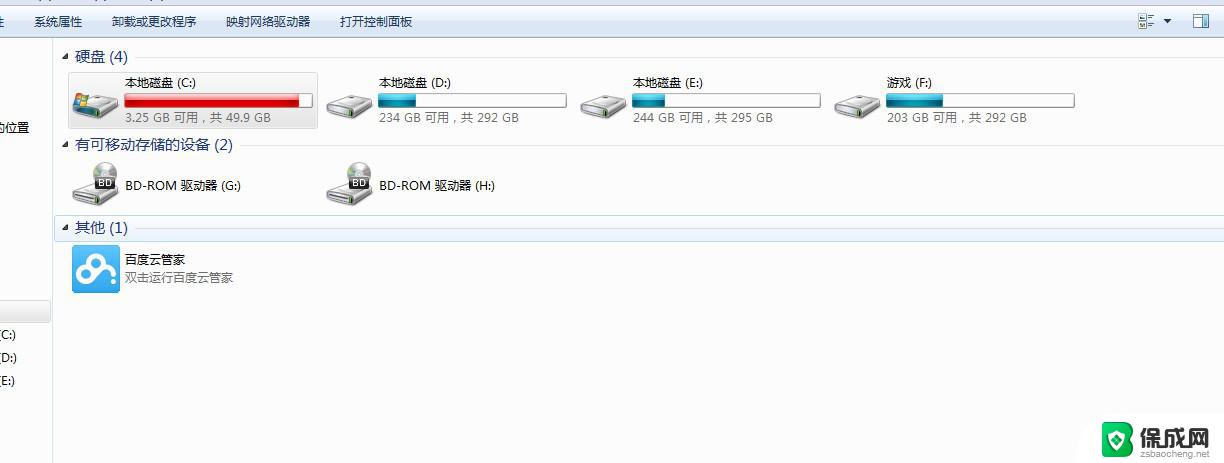
win7系统盘突然就满了解决方法一:移走虚拟内存文件到非系统盘
大家都知道,为了加快系统的运行。Windows提供了虚拟内存机制,而在Windows 7中,默认是开启这项功能的,而且虚拟内存文件在系统盘。比如一台2G内存的机器,虚拟内存文件大小就是2G,我们完全可以将他移走!为系统盘剩下空间。
具体操作步骤如下所示:
1、右键点击桌面上的 我的电脑 (Computer),选择 属性 (Properties)。大家会看到系统关于界面,在此窗口左上角的系统高级设置(Advanced System settings)。
2、在新弹窗的设置窗口,中选择第一个setting按钮,进入 性能 (Performance)设置,选择Advanced标签中最下方的Change按钮,进入到设置虚拟内存的界面。
3、首先去掉第一个复选框里的对号,这样我们就可以自己修改虚拟内存的大小和位置了。在磁盘列表里选择系统分区,选择 No paging file ,点击旁边的set按钮,然后选择非系统分区,在下面选择 System managed size (系统自动分配大小),点击set按钮。如果中间有出现对话框,请选择确认就可以了。
win7系统盘突然就满了解决方法二:关闭休眠功能,节省内存大小磁盘空间
请注意此休眠非睡眠功能!一般笔记本用户可能会利用到,休眠是将所有内存中的数据。写入到硬盘,然后关闭系统,在下次启动开机时,将保持的数据在写回内存,这样的好处就是你正在进行中的工作,都会被保存起来,就算断电以后也不回消失,这也就是为什么经常有人说几个月不用关机的原因。
大多数人不会经常使用到这个功能,而我们却白白的为它付出了和内存同等大小的磁盘空间,多亏呀!其实我们完全可以在需要的时候启动它,平时直接关闭它。
win7系统盘突然就满了解决方法三:
1、打开win7系统的“ 我的电脑 ”找到“ 打开控制面板 ”直接进入;
2、进入以后找到里面的“ 性能信息和工具 ”模块进入;
3、接着选择左侧的“ 打开磁盘清理 ”功能进入;
4、然后开始选择要清理的磁盘进行确定;
5、接着系统就开始扫描改该盘符的垃圾文件了;
6、然后我们再在磁盘清理里面“ 全选 ”要清理的文件“ 确认 ”;
7、确认以后就删除这些垃圾文件;
8、如果嫌磁盘清理的不够彻底我们再选择“ 磁盘清理 ”里面的“ 其他选项 ”再进行“ 清理 ";
9、接着我们就可以选择自己不用程序来进行卸载清理了;
10、如果确实想通过清理磁盘文件来增大磁盘的容量,我们可以选择删除系统的还原点来节省磁盘空间,但是不到不得已不需要这么做。
以上是关于w7c盘异常爆满的所有内容,如果您遇到这种情况,您可以按照以上方法来解决,希望这对大家有所帮助。
w7c盘异常爆满 win7系统C盘突然满了怎么办相关教程
-
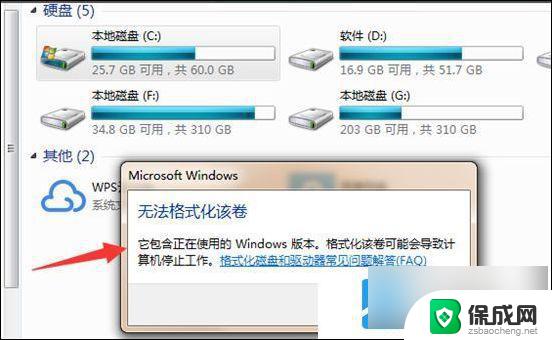 win 7系统怎么格式化c盘 win7系统c盘格式化注意事项
win 7系统怎么格式化c盘 win7系统c盘格式化注意事项2024-09-30
-
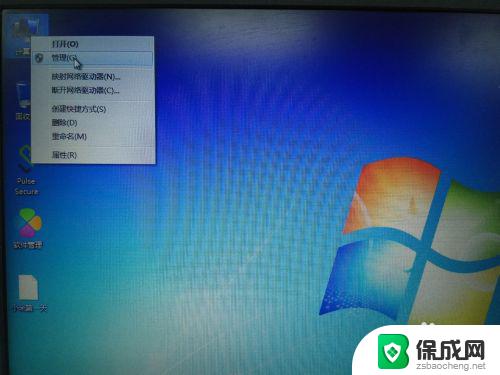 win7系统怎样重新分盘 win7系统C盘重新分盘方法
win7系统怎样重新分盘 win7系统C盘重新分盘方法2023-09-10
-
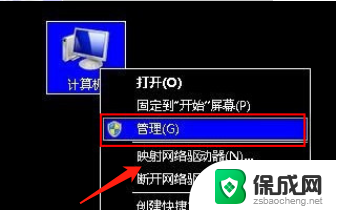 如何将d盘和c盘合并 win7怎么合并C盘和D盘
如何将d盘和c盘合并 win7怎么合并C盘和D盘2024-04-08
-
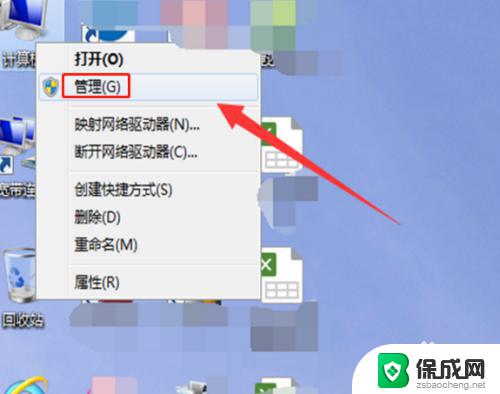 win7怎么给c盘增加空间 win7系统C盘空间不足如何分配D盘空间
win7怎么给c盘增加空间 win7系统C盘空间不足如何分配D盘空间2023-10-31
-
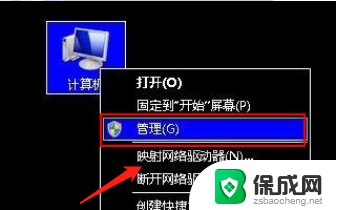 怎么将c盘和d盘合在一起 win7下如何将C盘和D盘合并
怎么将c盘和d盘合在一起 win7下如何将C盘和D盘合并2024-02-06
-
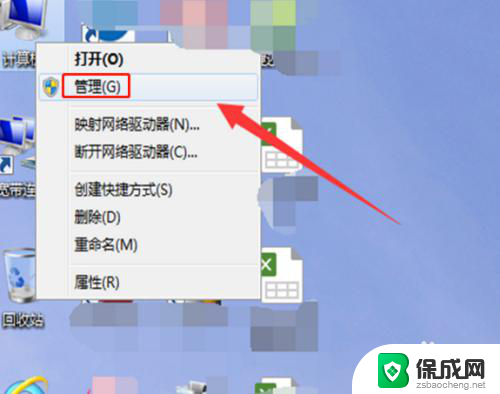 win7怎么分盘给c盘 如何从D盘分配空间给C盘
win7怎么分盘给c盘 如何从D盘分配空间给C盘2024-06-07
- 怎样把c盘和d盘合并 win7下如何合并C盘和D盘
- win7压缩卷怎么分配给c盘 如何从D盘给C盘分配空间
- win7 c盘怎么清理到最干净只保留系统 如何清理电脑C盘中的多余文件
- win7系统不能识别移动硬盘 WIN7移动硬盘不显示怎么办
- win7家庭版64位激活密钥 win7家庭版激活码序列号分享
- win7共享文件夹无访问权限 win7共享文件没有权限打开怎么办
- win7 虚拟鼠标 Windows7如何用键盘进行鼠标控制
- win7电脑启动不了反复启动进不了系统 Win7系统无法正常启动解决方法
- win7没声音怎么回事 win7没有声音播放的解决方法
- win7黄色感叹号上不了网 win7无法上网黄色感叹号
win7系统教程推荐
- 1 win7家庭版64位激活密钥 win7家庭版激活码序列号分享
- 2 windows7解除开机密码 win7系统取消电脑开机密码步骤
- 3 windowsxp打印机 win7连接winxp共享打印机教程
- 4 win 7系统怎么格式化c盘 win7系统c盘格式化注意事项
- 5 win7电脑忘记了密码怎么办 win7开机密码忘记了怎么破解
- 6 window回收站清空了怎么恢复 Win7回收站清空恢复方法
- 7 win7连接不到网络 win7网络连接显示不可用怎么修复
- 8 w7怎么连接蓝牙 win7电脑如何连接蓝牙耳机
- 9 电脑锁屏密码忘了怎么解开win7 win7电脑开机密码忘记怎么办
- 10 win7卸载ie11没有成功卸载全部更新 IE11无法成功卸载全部更新怎么办